স্মার্টফোনে দ্রুত লিখতে সেরা জিবোর্ড গুলো জানুন
স্মার্টফোনে কিবোর্ড সবচেয়ে গুরুত্বপূর্ণ অ্যাপগুলোর মধ্যে একটি। আপনি যদি মোবাইলে বাংলা লেখার সেরা কিবোর্ড অ্যাপ খোঁজ করে থাকেন, তাহলে রয়েছে বেশ কিছু বিকল্প। আর ফোন কিবোর্ড অ্যাপগুলোর মধ্যে অ্যান্ড্রয়েড ও আইওএস প্ল্যাটফর্মে অত্যন্ত জনপ্রিয় হলো গুগল এর জিবোর্ড। স্মার্টফোন অ্যাপ হলেও জিবোর্ড এর অনেক শর্টকাট রয়েছে যা ব্যবহার করে টাইপিং আরো দ্রুত করা যাবে। চলুন জেনে নেওয়া যাক দ্রুত টাইপ করার জন্য কিছু সেরা জিবোর্ড শর্টকাট সম্পর্কে।
কার্সর কন্ট্রোল
লেখার সময় স্থান পরিবর্তন করতে আমরা স্ক্রিনে দেখানো কার্সর ব্যবহার করি। জিবোর্ড ব্যবহার করে টেক্সট ন্যাভিগেট করতে স্ক্রিনে কার্সরের পজিশন পরিবর্তন এর কোনো আলাদা কি নেই। জিবোর্ড ব্যবহার করে টেক্সট কার্সর পরিবর্তন করতে স্পেস বার চেপে ধরে ডান বা বামদিকে স্লাইড করলে টেক্সটে ন্যাভিগেট করতে পারবেন। এছাড়া উপর বা নিচের দিকে স্লাইড করে উপর বা নিচের দিকেও কার্সর নিয়ে যেতে পারবেন। শুধুমাত্র প্রেস এন্ড হোল্ড করেই এই অপশন পেয়ে যাবেন।
ক্যারেক্টার অ্যাকসেস
আপাতদৃষ্টিতে জিবোর্ড ব্যবহার করে আন্ডারস্কোর বা এস্টার্স্টিক এর মত ক্যারকেটার অ্যাকসেস করা ঝামেলা মনে হতে পারে। তবে একটি সহজ উপায়ে স্পেশাল ক্যারেক্টার অ্যাকসেস পাওয়া যাবে বেশ সহজে।
জিবোর্ডে থাকা “?123” কি টাচ করে উপর দিকে স্লাইড করলে নাম্বার ও স্পেশাল ক্যারেক্টার দেখতে পাবেন। আংগুল না তুলেই সোয়াইপ করে নিজের ইচ্ছামত যেকোনো ক্যারেক্টার সিলেক্ট করতে পারবেন। ক্যারকেটার ইনসার্ট এর পর আবার QWERTY প্যানেল দেখতে পাবেন। উল্লেখিত উপায়ে বেশ সহজভাবে দ্রুত স্পেশাল ক্যারেক্টার লেখায় ইনসার্ট করতে পারবেন।
কুইক ক্যাপিটালাইজেশন
মাঝেমধ্যে কোনো টাইপ করা লেখাকে ছোট বা বড় হাতের করার প্রয়োজন পড়ে থাকে। এক্ষেত্রে জিবোর্ড এর সহজ একটি ফিচার ব্যবহার করে বেশ দ্রুত যেকোনো লেখাকে নিজের সুবিধামত পরিণত করা হবে। কাংখিত টেক্সট সিলেক্ট করে Z এর পাশে থাকা আপওয়ার্ড অ্যারো কি প্রেস করে লেখা ক্যাপিটাল বা লোয়ার কেস করতে পারবেন বেশ দ্রুত।
দ্রুত ডিলিট
লেখার সময় ভুল হওয়া স্বাভাবিক একটি বিষয়, আর এমন ক্ষেত্রে দ্রুত নির্দিষ্ট টেক্সট মুছার প্রয়োজন হতে পারে। প্রথমে জিবোর্ড এর সেটিংসে প্রবেশ লরে Glife Typing সেকশন থেকে Enable Gesture Delete অপশনটি চালু করুন।
এবার কোনো শব্দ বা একাধিক শব্দ ডিলেট করতে চাইলে M এর পাশে থাকা ডিলেট কি এর ডান বা বামদিকে স্লাইড করলে নির্দিষ্ট অংশ সিলেক্ট হবে যা ডিলেট হয়ে যাবে। এভাবে আপনার যেদিকে প্রয়োজন সেদিকে স্লাইড করে লেখা ডিলেট করতে পারবেন সহজে। কোনো লেখা এভাবে ডিলেট করার পর পরবর্তী কিছু লেখার আগ পর্যন্ত কিবোর্ডের উপরের সাজেশন বোর্ডে ডিলেট করা লেখা দেখতে পাবেন যাতে ট্যাপ করে উক্ত লেখা ফিরিয়ে আনা যাবে।
স্মার্ট স্পেসিং
জিবোর্ডের স্পেস বারে দুইবার ট্যাপ করলে ফুল স্টপ আসে এটা সবার জানা। তবে পাংচুয়েশন মার্ক এর পর অটোমেটিক স্পেস আসার ফিচারটি কিন্তু অটোমেটিক চালু থাকেনা, বরং এটি চালু করতে হয়। সেক্ষেত্রে জিবোর্ড সেটিংসে প্রবেশ করে Text correction সেকশন থেকে Autospace after punctuation অপশন চালু করে দিন। এরপর যখনই জিবোর্ডে কোনো পাংচুয়েশন লিখবেন, তখন অটোমেটিক স্পেস চলে আসবে।
স্মার্ট সাবস্টিটিউশন
গুগল কিবোর্ড এর স্মার্ট টেক্সট সাবস্টিটিউশন এর কথা কারো অজানা নয়। এই ধরুন আপনি চান GM লিখলে Good Morning চলে আসুক, সেক্ষেত্রে তা জিবোর্ড এর ডিকশনারিতে এড করতে হবে। এছাড়া দুইটি হাইপেন (–) লিখলে তা এই — সিম্বলে পরিণত হয়। এছাড়া TM লিখলে তা ™ এ পরিণত হয়।
কাস্টম কিবোর্ড পজিশন
বড় সাইজের ফোনগুলোতে এক হাতে ফোন চালানো বেশ গোলমেলে কাজ, আর কিবোর্ড দ্বারা এসব ফোনে এক হাতে টাইপ করা আরো কঠিন। তবে চাইলে এক হাতে ব্যবহারের জন্য কিবোর্ড এর সাইজ ও পজিশন পরিবর্তন করতে পারবেন।
জিবোর্ড ওয়ান হ্যান্ডেড মোড ব্যবহার করতে কমা (,) কি প্রেস করে ধরে রাখুন তাহলে ওয়ানহ্যান্ডেড মোডের আইকন দেখতে পাবেন। সেই আইকনের দিকে সোয়াইপ করুন। (এন্ড্রয়েডের ক্ষেত্রে বামদিকে)। আইফোনের ক্ষেত্রে লেখাই আসবে ওয়ান হ্যান্ডেড মোড। এবার আপনার কিবোর্ড এর সাইজ ছোট হয়ে যাবে এবং ডানদিকে কিবোর্ড দেখতে পাবেন। কিবোর্ড আগের অবস্থায় ফিরিয়ে নিতে ফুলস্ক্রিন আইকনে ট্যাপ করুন।
ফ্র্যাকশন অ্যাকশন
জিবোর্ড ব্যবহার করে ফ্যান্সি ফরম্যাট করা ফ্র্যাকশন খুঁজে বের করা যাবে। যেকোনো নাম্বারে লং প্রেস করলে উক্ত ফিগারের বিভিন্ন কমন ফাংশন দেখতে পাবেন। উল্লেখিত জিবোর্ড দ্বারা দ্রুত টাইপ করার উপায়গুলোর মধ্যে আপনার পছন্দেরটি সম্পর্কে আমাদের জানাতে পারেন কমেন্ট সেকশনে।





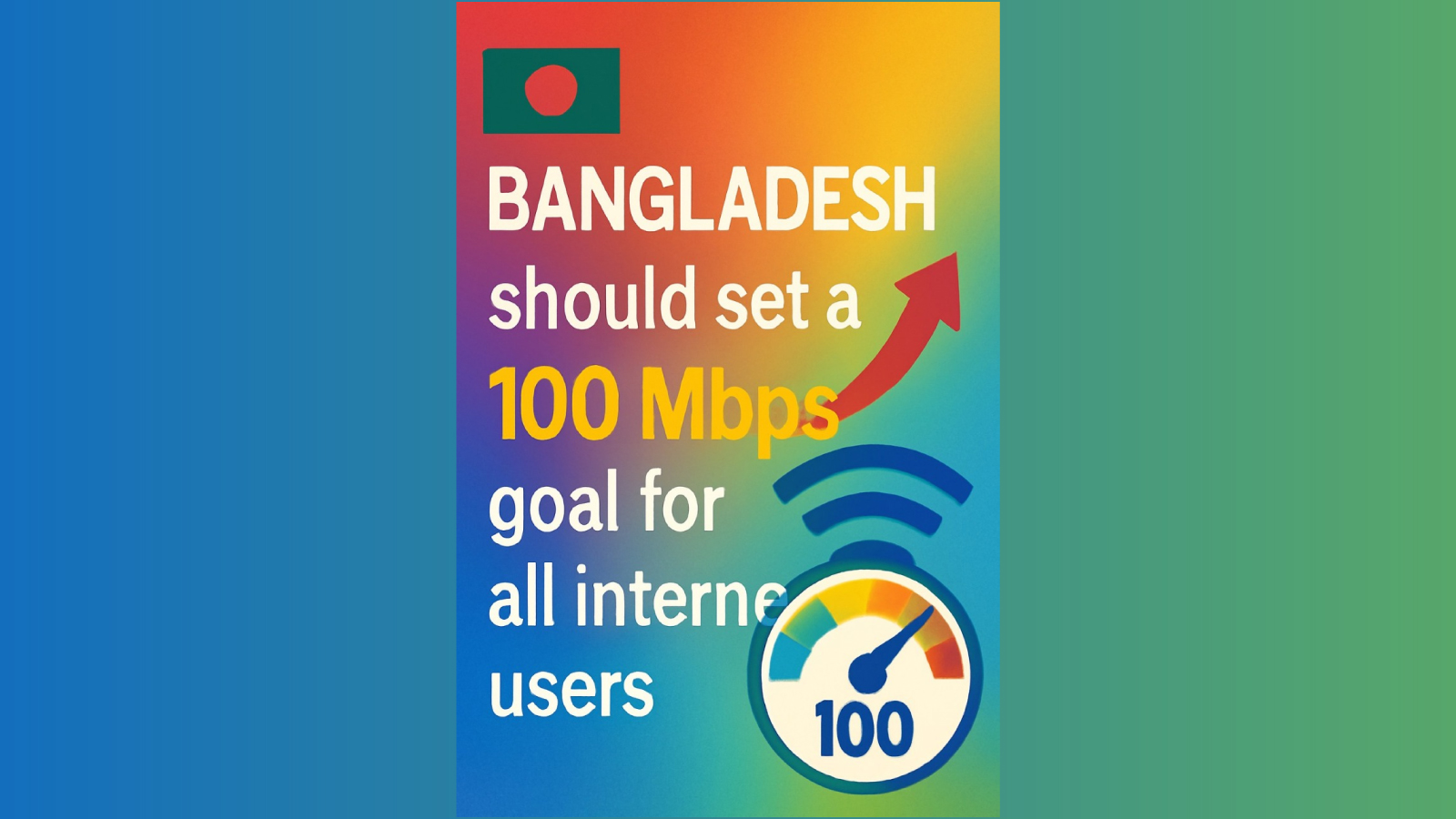




-medium.jpg)
-medium.jpg)
-medium.jpg)
-medium.jpg)
০ টি মন্তব্য